VRay室内渲染技术基础教程(五)
2.9 Environment [环境]
进入VRay: Environment [环境]卷展栏,如图所示。
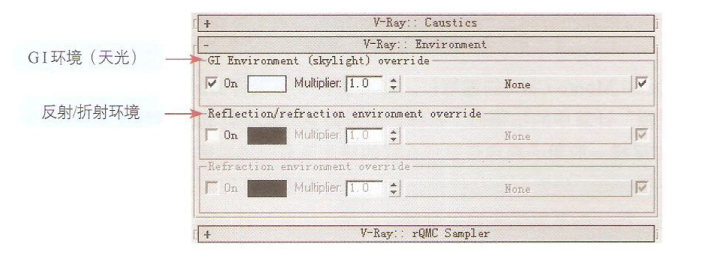
在VRay渲染参数的环境部分,用户能指定在GI和反射/折射计算中使用的颜色和贴图,如果不指定颜色和贴图,VRay将 使用3ds Max的背景色和贴图来代替。
>GI Environment (skylight) [ GI环境( 天光)]
在计算间接照明的时候替代3ds Max的环境设置,这种改变GI环境的效果类似于天空光。
Color [颜色] :允许用户指定背景颜色、即天空光的颜色。
Multiplier [倍增] :指定颜色的亮度倍增值。
Texture [纹理] :允许指定背景纹理贴图。
TIPS:如果为环境指定了纹理贴图,这个倍增值不会影响到贴图。如果使用的环境贴图自身无法调节亮度,可以为它指定一个Output贴图来控制其亮度。
>Reflection/refraction environment override [反射/折射环境]
在计算反射/折射的时候替代3ds Max自身的环境设置。当然,也可以选择在每一个材质或贴图的基本设置部分来替代3dsMax的反射/折射环境。
Color [颜色] :允许用户指定背景颜色,即天空光的颜色。
Multiplier [倍增] :指定颜色的亮度倍增值。
Texture [纹理] :允许指定背景纹理贴图。
TIPS:
同环境光一样,如果为环境指定了纹理贴图,这个倍增值不会影响到贴图。如果使用的环境贴图自身无法调节亮度,可以为它指定一个Output贴图来控制其亮度。
2.10 rQMC Sampler [ rQMC采样器]
进入VRay: : rQMC Sampler [rQMC采样器]卷展栏,如图所示。
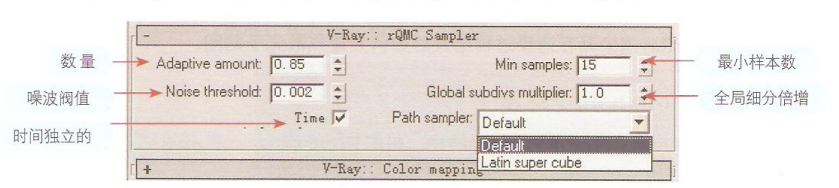
QMC [Quasi Monte Carlo的缩写],即准蒙特卡罗采样器。它是VRay的核心, 贯穿于VRay的每一种“模糊”计算中的抗锯齿、景深、间接照明、面积灯光、模糊反射/折射、半透明、运动模糊等。QMC采样一般用于确定获取什么样的样本及最终追踪哪些光线。
与那些任意-一个“模糊”评估使用分散的方法来采样不同的是,VRay根据 - -个特定的值,使用一种独特的、统一标准框架来确定有多少及多么精确的样本被获取。这个标准框架就是“大名鼎鼎”的QMC采样器。样本的实际数量是根据下面3个因素来决定的。
01 由用户指定的特殊模糊效果的subdivs [细分值] 提供,它通过全局细分倍增器来倍增;
02 取决于评估效果的最终图像采样,例如,暗、平滑反射需要的样本数就比明亮的要少,原因是最终效果中反射相对较弱;远处的面积灯需要的样本数量比近处的要少等。这种基于实际使用的样本数量来评估最终效果的技术被称之为Importancesampling[重要性采样]。
03 从一个特定的值获取的样本差异,如果那些样本彼此之间不是完全不同的,那么可以使用较少的样本来评估,如果是完全不同的,为了得到好的效果,就必须使用较多的样本来计算。
在每一次新的采样后,VRay会对每 -一个样本进行计算,然后决定是否继续采样。如果系统认为已经达到了用户设定的效果,就会停止采样,这种技术称之为早期性终止或者自适应采样。
VRay渲染器的rQMC采样器的工作流程。
step01 在任何时 侯VRay渲染模糊效果,都包含两个部分。
01 所能够获得的最大样本数量。这一部分受相对应的模糊效果的细分参数来控制调节,可以称这个样本数量为N。
02 为完成预定的渲染效果所必须达到的最小样本数量。它不会小于Min samples [最小采样]参数的取值,它取决于重要性抽样的数量和最终结果的评估效果,还取决于自适应早期性终止的数量,我们称之为M。
step02 VRay计算产生模糊效果需要的实际样本的M值。
对于残留的N-M个样本中的每-一个,VRay会 考虑到目前位置的效果,并判断是否已经达到需要这里相关的参数是Noise threshold [噪点阀值]。如果VRay判断效果已经达到,满足了用户的需要,或者说在计算了所有的N值以后,那么最终的模糊评估将被计算出来,并进入下一步。
Adaptive amount [数量] :控制早期终止应用的范围。值为1意味着在使用早期终止算法之前,被使用的最小可能的样本数量; 值为0则意味着不会使用早期终止。
Min samples [最小样本数] :确定在使用早期终止算法之前必须获得的最少样本数量。较高的取值将会减慢渲染速度,同时会使早期终止算法更可靠。
Noise threshold [噪波阀值] : 在评估一种模糊效果是否足够好的时候,控制VRay的 判断能力。在最后的结果中直接转化为噪波。较小的取值意味着较少的噪波、使用更多的样本及更好的医像品质。
Globalsubdivsmultiplier[全局细分倍增]:在渲染过程中这个选项会倍增任何地方与任何参数的细分值。用户可以使用这个参数来快速提高降低任何地方的采样品质。它将影响除灯光贴图、光子贴图、焦散和抗锯齿细分以外的所有细分值,其他的诸如景深、运动模糊、发光贴图、准蒙特卡罗GI、面积光、面积阴影、平滑反射/折射等都受到此参数的影响。
Time independent [时间独立的] :勾选此选项时,在-个动画过程中QMC样式从帧到帧将是一样的。由于在某些情况下这种情形不是实际需要的,所以用户可以关闭此选项,使QMC样式随着时间变化。值得注意的是在这两种情况下再次渲染同样的帧将会产生同样的效果。
2.11 Color mapping [ 颜色贴图]
颜色贴图通常被用于最终图像的色彩转换,其参数如图所示。
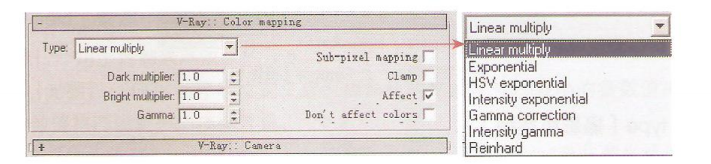
Type [类型] :定义色彩转换使用的类型,有以下几种选择。
01 Linear multiply [线性倍增] :这种模式将基于最终图像色彩的亮度来进行简单的倍增,太亮的颜色成分将会被限制,但是这种模式可能会导致靠近光源的点过分明亮。
02 Exponential [指数倍增] :这个模式将基于亮度来使之更饱和,这对预防非常明亮的区域(例如光源的周围区域等)曝光是很有用的。这个模式不限制颜色范围,而是代之使它们更饱和。
03 HSV exponential [HSV指数] :与上面提到的指数模式非常相似,但它会保护色彩的色调和饱和度。
04 Intensity exponential [亮度指数] :与上面提到的指数模式非常相似,但是它会保护色彩的亮度。
05 Gamma correction [Gamma校正] :与2D图像 处理软件一样,对色彩进行Gamma校正。
06 Intensity Gamma [亮 度Gamma] :此选项不仅具有Gamma correction [Gamma校正] 的优点,同时还可以修正场景中灯光的亮度。
07 Reinhard [混合曝光] :此选项是VRay1.5推出的一一个新曝光功能,它可以把线性和指数曝光混合。
Dark multiplier [暗倍增] :在线性倍增模式下,此选项控制暗色彩的倍增。
Bright multiplier [亮倍增] :在线性倍增模式下,此选项控制亮色彩的倍增。
Affect background [影响背景] :勾选此项, 当前的色彩贴图会影响背景颜色。
Clamp output [限制输出] :勾选此选项, 将限制在色彩贴图后面的颜色。在某些时候这种情况可能是令人讨厌的(例如,用户也希望对图像的HDR部分进行抗锯齿的时候),此时可以取消勾选此项。
2.12 Camera [摄影机 ]
摄影机卷展栏控制场景中的几何体投射到图形上的方式,其参数如图所示。
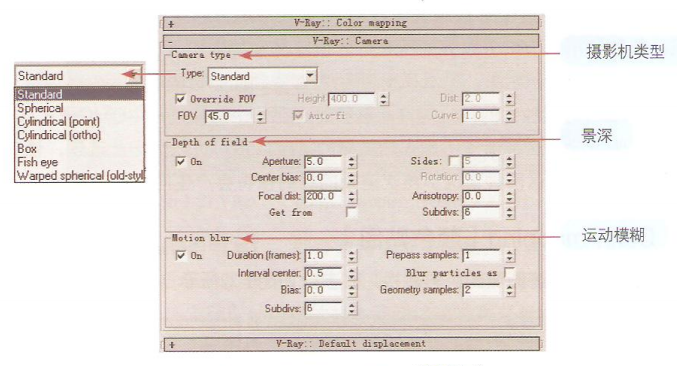
>Camera type [摄影机类型]
一般情况下,VRay中的摄影机是定义发射到场景中的光线,从本质上来说用于确定场景是如何投射到屏幕上的。
Type [类型] :从下拉列表中用户可以选择摄影机的类型。VRay支持 以下几种摄影机类型:Standard [标准]、Spherical [球形] 、Cylindrical (point) [点状圆柱] 、Cylindrical (ortho)[正交圆柱]、Box [方体]、Fisheye [鱼眼]和Warped spherical [扭曲球状],同时也支持正交视图。其中最后一.种类型只是兼容以前版本的场景而存在的。
Standard [标准] :这个类型是一种标准的针孔摄影 机。
Spherical [球状] :这个类型是-种球形的摄影机,也就是说它的镜头是球形的。
Cylindrical (point) [柱状 (点) ] :使用这种类型的摄影机时,所有的光线都有一个共同的来源一一它 们都是从圆柱的中心被投射的。在垂直方向上可以当作针孔摄影机,而在水平方向上则可以当作球状的摄影机,实际上相当于两种摄影机效果的叠加。
Cylindrical (ortho) [柱状 (正交) ] :这种类型的摄影机在垂直方向类似正交视角,在水平方向则类似于球状摄影机。
Box[方体]:这种类型实际上相当于在Box的每--个面放置-架标准类型的摄影机,对于产三立方体类型的环境贴图是非常好的选择,对于GI也可能是有益的。用户可以使用这个类型的摄影机来计算发光贴图,保存下来,然后再使用标准类型的摄影机,导入发光贴图,可以产生任何方向都锐利的GI。
Fisheye[鱼眼]:这种特殊类型的摄影机描述的是下面这种情况:一个标准的针孔摄影机指向一个完全反射的球体(球半径恒定为1),然后这个球体反射场景到摄影机的快门。
Override FOV [替代视场] :使用这个选项,用户可以替代3ds Max的视角。这是因为VRay
二有些摄影机类型可以将视角扩展,其范围为0°至360° ,而3ds Max默认的摄影机类型则被限制180°。
FOV [视角] :勾选[替代视场]时,且当前选择的摄影机类型支持视角设置的时候才被激后,用于设置摄影机的视角。
Height [高度] :这个选项只有在正交圆柱状的摄影机类型中有效,用于设定摄影机的高度。
Auto-fit[自动适配]:这个选项在使用鱼眼类型摄影机的时候被激活,VRay将自动计算Dist[距离]值,以便渲染图像适配图像的水平尺寸。
Dist[距离]:这个参数是针对鱼眼摄影机类型的,所谓的鱼眼摄影机模拟的是类似下面这和情况:标准摄影机指向一个完全反射的球体(球体半径为1),然后反射场景到摄影机的快门。这个距离选项描述的就是从摄影机到反射球体中心的距离。在勾选自动适配后,这个选项将失效。
Curve [曲线] :这个参数也是针对鱼眼摄影机类型的,用于控制渲染图像扭曲的轨迹。值为意味着是一个真实世界中的鱼眼摄影机,值接近于0的时候扭曲将会被增强,值接近2的时候,扭区会减少。实际这个值控制的是被摄影机虚拟球反射的光线的角度。
>Depthoffield[景深]
On [开启] :用于控制景深效果的开启。
Aperture [光圈] :使用世界单位定义虚拟摄影机的光圈尺寸。较小的参数值将减小景深效案、较大的参数值将产生更多的模糊效果。
Center bias [中心偏移] :这个参数决定景深效果的一致性。 值为0意味着光线均匀地通过光差、值大于0意味着光线趋向于向光圈边缘集中,值小于0则意味着向光圈中心集中。
Focal distance [焦距] :此参数确定从摄影机到物体被完全聚焦的距离。靠近或远离这个距高的物体都将模糊显示。
Get from camera [从摄影机获取] :当激活这个选项的时候,如果渲染的是摄影机视图,焦距由摄影机的目标点确定。
Sides [边数] :这个选项让用户模拟真实世界摄影机的多边形形状的光圈。如果不激活这个选项,那么系统则使用一个完美的圆形来作为光圈形状。
Rotation [旋转] :指定光圈形状的方位。
Anisotropy [各向异性] :此选项允许对Bokeh效果在水平方向或垂直方向进行拉伸。正值表示在垂直方向对此效果进行拉伸,而负值表示在水平方向对此效果进行拉伸。
Subdivs [细分] :这个参数用于控制景深效果的品质。
>Motion blur [运动模糊]
On [开启] :用于控制运动模糊效果的开启。
Duration [持续时间] :在打开摄影机快门的时候指定在帧中持续的时间。
Interval center [间隔中心点] :指定关于3ds Max动画帧的运动模糊的时间间隔中心。值为0.5意味着运动模糊的时间间隔中心位于动画帧之间的中部,值为0则意味着位于精确的动画帧位置。
Bias [偏移] :控制运动模糊效果的偏移。值为0意味着灯光均匀通过全部运动模糊间隔,正值意味着光线趋向于间隔末端,负值则意味着趋向于间隔起始端。
Prepass samples [预处理样本] :计算发光贴图的过程中在时间段需要计算多少样本。
Blur particles as mesh [将粒子作为网格模糊] :用于控制粒子系统的模糊效果。勾选时,粒子系统会被作为正常的网格物体来产生模糊效果,然而,有许多的粒子系统在不同的动画帧中会改变粒子的数量。用户可以不勾选此项,使用粒子的速率来计算运动模糊。
Geometry samples [几何学样本] :设置产生近似运动模糊的几何学片断的数量。假设在两个几何学样本之间物体进行线性移动,对于快速旋转的物体,需要增加这个参数值才能得到正确的运动模糊效果。
Subdivs [细分] :确定运动模糊的品质。较低的取值计算较快,但是会在图像中产生较多的噪波;较高的取值会平滑噪波,但是会花费较多的渲染时间。采样品质还取决于[QMC采样器]的设置。
只有标准类型摄影机才支持产生景深特效,其他类型的摄影机是无法产生景深特效的。在景深和运动模糊效果同时产生的时候,使用的样本数量是由两个细分参数结合起来产生的。
2.13
Default displacement [默认的置换]
这部分允许用户控制使用置换材质而没有应用VRayDisplacementMod [VRay置换] 修改器的物体的置换效果,其参数如图所示。
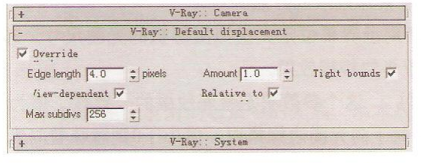
Override Max's [替代Max] :勾选后,VRay将使 用自己内置的微三角置换来渲染具有置换材质的物体,反之,将使用标准的3dsMax置换来渲染物体。
Edge length [边长度] :用于确定置换的品质,原始网格的每一个三角形被细分为许多更小的三角形,这些小三角形的数量越多就意味着置换具有更多的细节,同时减慢渲染速度,增加渲染时间,也会占用更多的内存,反之亦然。边长度与View-dependent [依赖视图]参数有关。
View-dependent [依赖视图] :勾选这个选项时,边长度决定细小三角形的最大边长(单位是像素)。值为1意味着每一个细小三角形的最长的边投射在屏幕上的长度是1像素。不勾选这个选项时,细小三角形的最长边长将使用世界单位来确定。
Max.subdivs[最大细分]:控制从原始的网格物体的三角形细分出来的细小三角形的最大数量,不过请注意,实际上细小三角形的最大数量是由这个参数的平方来确定的,例如默认值是256,则意味着每一个原始三角形产生的最大细小三角形的数量是256 x 256= 65536个。不推荐将这个参数设置得过高,如果一定要使用较大的值,可以直接将原始网格物体进行更精细的细分。
Amount[数量] :此参数定义置换的数量。值为0意味着物体不发生变化,较高的值将产生致强烈的置换效果,也可以是负值,在这种情况下物体表面将内陷到物体内部。
Relativeto bbox [相对于边界盒] :勾选后, 置换的数量将相对于原始网格物体的边界。默认情况下是勾选的。
Tightbounds[密封边界]:勾选这个选项时,VRay将试图计算来自原始网格物体的置换三角形的精确的限制体积。如果使用的纹理贴图有大量的黑色或者白色区域,可能需要对置换贴图进行预采样,但是渲染速度将是较快的。不勾选这个选项时,VRay会 假定限制体积最坏的情形,不再对纹理贴图进行预采样。
TIPS:
默认置换数量是基于物体的限制框,对于变形物体来说这不是一个好选择。在这种情况下,可以应用支持恒定置换數量的VRayDisplacementMod [VRay置换]修改器。
热门课程
专业讲师指导 快速摆脱技能困惑相关文章
多种教程 总有一个适合自己专业问题咨询
你担心的问题,火星帮你解答-
为给新片造势,迪士尼这次豁出去了,拿出压箱底的一众经典IP,开启了梦幻联动朱迪和尼克奉命潜入偏远地带卧底调查 截至11月24日......
-
此前Q2问答环节,邹涛曾将《解限机》首发失利归结于“商业化保守”和“灰产猖獗”,导致预想设计与实际游玩效果偏差大,且表示该游戏......
-
2025 Google Play年度游戏颁奖:洞察移动游戏新趋势
玩家无需四处收集实体卡,轻点屏幕就能开启惊喜开包之旅,享受收集与对战乐趣库洛游戏的《鸣潮》斩获“最佳持续运营游戏”大奖,这不仅......
-
说明:文中所有的配图均来源于网络 在人们的常规认知里,游戏引擎领域的两大巨头似乎更倾向于在各自赛道上激烈竞争,然而,只要时间足......
-
在行政服务优化层面,办法提出压缩国产网络游戏审核周期,在朝阳、海淀等重点区将审批纳入综合窗口;完善版权服务机制,将游戏素材著作......
-
未毕业先就业、组团入职、扎堆拿offer...这种好事,再多来一打!
众所周知,火星有完善的就业推荐服务图为火星校园招聘会现场对火星同学们来说,金三银四、金九银十并不是找工作的唯一良机火星时代教育......

 火星网校
火星网校
















